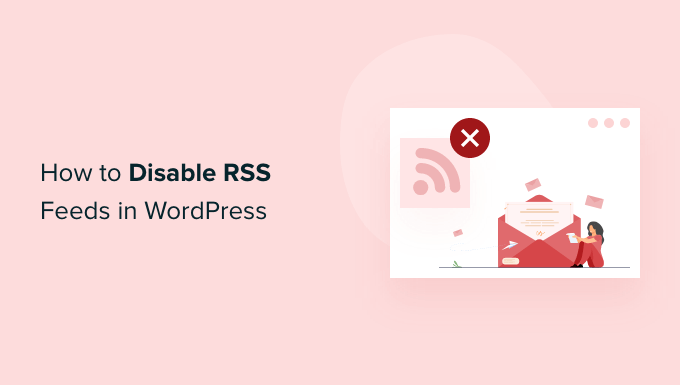Vuoi disabilitare i feed RSS sul tuo sito WordPress?
I feed RSS consentono agli utenti di iscriversi ai post del tuo blog. Tuttavia, potresti voler disattivare i feed RSS durante la creazione di piccoli siti Web statici. Per impostazione predefinita, non esiste alcuna opzione per rimuovere i feed RSS in WordPress.
In questo articolo, ti mostreremo come disabilitare i feed RSS in WordPress.
Cosa sono i feed RSS e perché disabilitarli?
RSS è un tipo di feed web che aiuta gli utenti a ottenere aggiornamenti e contenuti in tempo reale dal tuo sito web. RSS sta per Really Simple Syndication o Rich Site Summary. Consente ai tuoi lettori di ottenere automaticamente nuovi contenuti newsletter via e-maillettori di feed RSS e altri dispositivi.
Mentre Feed RSS sono utili per il tuo sito Web, WordPress può aggiungere più feed che potrebbero non essere utili. Ad esempio, ci sono feed di tassonomia, feed dell’autore, feed di singoli post e pagine e altro ancora.
Puoi disabilitare questi feed RSS e impedire ai motori di ricerca come Google di esaurire la quota di scansione del loro sito web. In questo modo, i bot dei motori di ricerca non eseguiranno la scansione dei feed non pertinenti al tuo sito e indicizzeranno invece le pagine più importanti.
Inoltre, disabilitare i feed RSS ha senso se non stai eseguendo un blog WordPress, ma utilizzando WordPress più come CMS (sistema di gestione dei contenuti) o semplice costruttore di siti web. È perfetto anche per Negozi di e-commerce che non hanno un blog
In WPBeginner, abbiamo disabilitato molti dei feed RSS per migliorare le nostre classifiche SEO.
Detto questo, vediamo come disabilitare i feed RSS in WordPress.
Metodo 1: disabilitare i feed RSS utilizzando un plug-in
Il modo più semplice per disabilitare i feed RSS è utilizzare un plugin per WordPress come Tutto in uno SEO (AIOSEO).
È il miglior plugin SEO per WordPress e ti consente di ottimizzare il tuo sito per i motori di ricerca senza richiedere conoscenze tecniche o assumere un esperto.
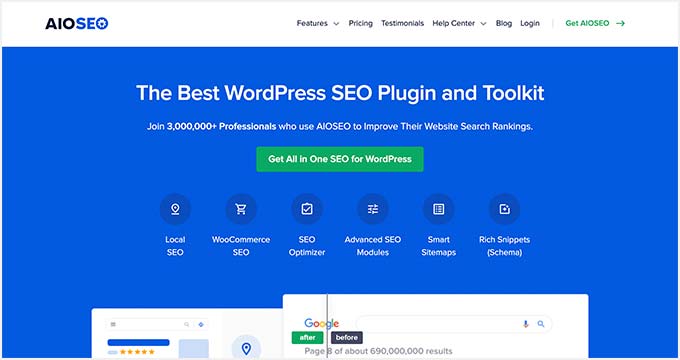
Questo metodo è più semplice ed è consigliato ai principianti. Useremo il Versione AIOSEO Lite per questo tutorial perché ti permette di disabilitare i feed RSS in WordPress.
Tuttavia, se vuoi aumentare le tue classifiche di ricerca, puoi utilizzare il Versione AIOSEO Pro per sbloccare funzionalità più potenti come Mappe del sito XML e gestore di reindirizzamento.
La prima cosa che devi fare è installare e attivare il plugin AIOSEO. Per maggiori dettagli, consulta la nostra guida passo passo su come installare un plugin per WordPress.
Dopo l’attivazione, vedrai la procedura guidata di configurazione di AOSEO. Basta fare clic sul pulsante “Iniziamo” e seguire le istruzioni sullo schermo. Per maggiori dettagli, consulta la nostra guida su come impostare All in One SEO in WordPress.
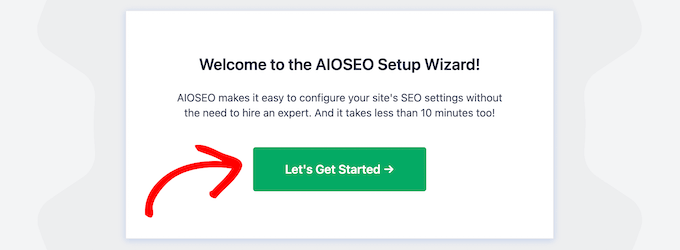
Successivamente, puoi andare a Tutto in uno SEO » Aspetto della ricerca dalla dashboard di WordPress e vai alla scheda “Avanzate”.
Successivamente, puoi scorrere fino all’opzione “Pulizia scansione” e fare clic sull’interruttore per abilitarlo.
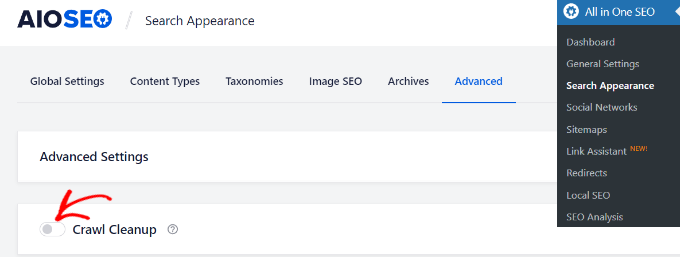
Dopo aver abilitato l’opzione Scansione scansione, scorri semplicemente verso il basso fino ai feed RSS che desideri disabilitare.
Ti consigliamo di mantenere abilitato il feed RSS globale perché consente agli utenti iscritti di ricevere gli ultimi aggiornamenti. Disabilitare questo significherebbe che le persone non saranno in grado di iscriversi al tuo sito Web, il che potrebbe danneggiarti SEO WordPress.
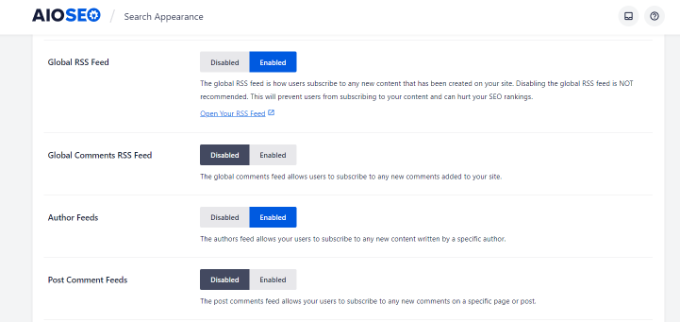
D’altra parte, puoi disabilitare altri tipi di feed RSS.
Ad esempio, puoi disattivare i feed RSS per autori, ricerca, allegati, tassonomia e altro.
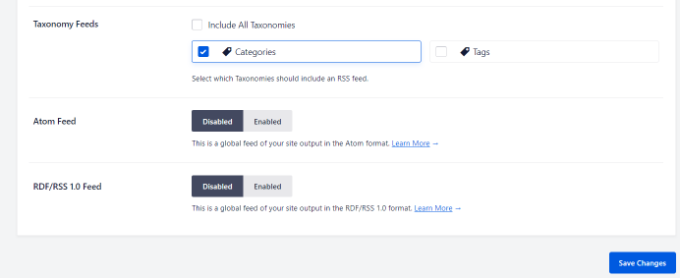
Non dimenticare di fare clic sul pulsante “Salva modifiche” quando hai finito.
Metodo 2: disabilitare manualmente i feed RSS in WordPress
Un altro modo per disabilitare i feed RSS in WordPress è aggiungere codice al file functions.php del tema del tuo sito web.
Questo metodo richiede la modifica dei file di WordPress e puoi utilizzare questo metodo se ti senti a tuo agio incollare frammenti dal web in WordPress.
Nota: Non consigliamo di modificare il file functions.php direttamente sul tuo sito web perché il minimo errore può danneggiare il tuo sito.
Puoi anche aggiungere questo codice in a plug-in specifico del sito o in a plug-in frammenti di codice:
function wpb_disable_feed() {
wp_die( __('No feed available,please visit our <a href="'. get_bloginfo('url') .'">homepage</a>!') );
}
add_action('do_feed', 'wpb_disable_feed', 1);
add_action('do_feed_rdf', 'wpb_disable_feed', 1);
add_action('do_feed_rss', 'wpb_disable_feed', 1);
add_action('do_feed_rss2', 'wpb_disable_feed', 1);
add_action('do_feed_atom', 'wpb_disable_feed', 1);
add_action('do_feed_rss2_comments', 'wpb_disable_feed', 1);
add_action('do_feed_atom_comments', 'wpb_disable_feed', 1);
Una volta che il codice è stato caricato sul tuo Server di hosting WordPresspuoi provare a richiedere qualsiasi pagina di feed RSS.
Per verificare, puoi entrare https://example.com/feed/ URL nel tuo browser. Assicurati solo di sostituire “example.com” con l’URL del tuo sito web.
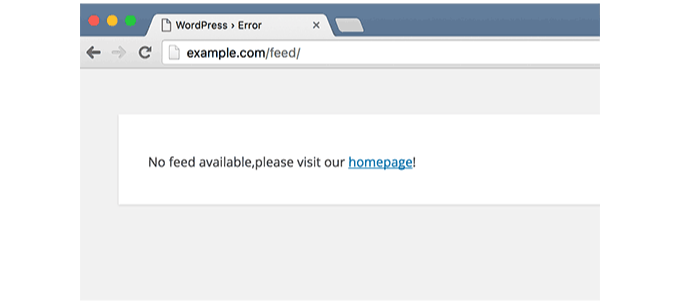
Ci auguriamo che questo articolo ti abbia aiutato a imparare come disabilitare i feed RSS in WordPress. Potresti anche voler vedere la nostra guida su WooCommerce reso semplice e come avviare un podcast utilizzando WordPress.
Se ti è piaciuto questo articolo, iscriviti al nostro Canale Youtube per i video tutorial di WordPress. Puoi trovarci anche su Twitter e Facebook.
Il post Come disabilitare i feed RSS in WordPress è apparso per la prima volta su WPBeginner.